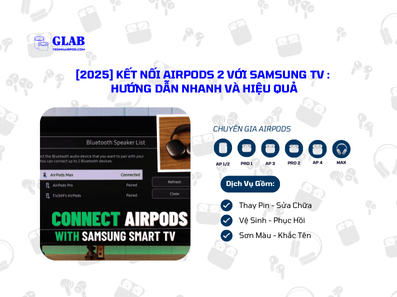[2025] Kết Nối Airpods 2 Với Samsung TV : Hướng Dẫn Nhanh Và Hiệu Quả
Làm thế nào để kết nối Airpods 2 với Samsung TV một cách nhanh chóng ? Dù là sản phẩm của hai hệ sinh thái khác nhau, nhưng bạn hoàn toàn có thể tận hưởng âm thanh chất lượng cao từ chiếc tai nghe Apple trên chiếc TV Samsung của mình thông qua hướng dẫn chi tiết dưới đây.
Kết Nối Airpods 2 Với Samsung TV Để Làm Gì ? Có Lợi Gì ?
Kết nối Airpods 2 với Samsung TV có thể mang lại nhiều lợi ích và mở ra những trải nghiệm thú vị hơn trong quá trình sử dụng TV hàng ngày. Dưới đây là một số mục đích chính:
- Lắng nghe âm thanh một cách riêng tư, không làm phiền người khác.
- Trải nghiệm âm thanh có thể tốt hơn, tùy thuộc vào chất lượng loa TV và sở thích cá nhân.
- Dễ dàng di chuyển trong phạm vi kết nối mà vẫn không bỏ lỡ bất kỳ âm thanh nào từ TV.
- Điều khiển dễ dàng, mang lại sự tiện lợi khi bạn không muốn với tay đến điều khiển TV.
- Khả năng sử dụng micro, có thể tương tác bằng giọng nói thông qua Bluetooth.
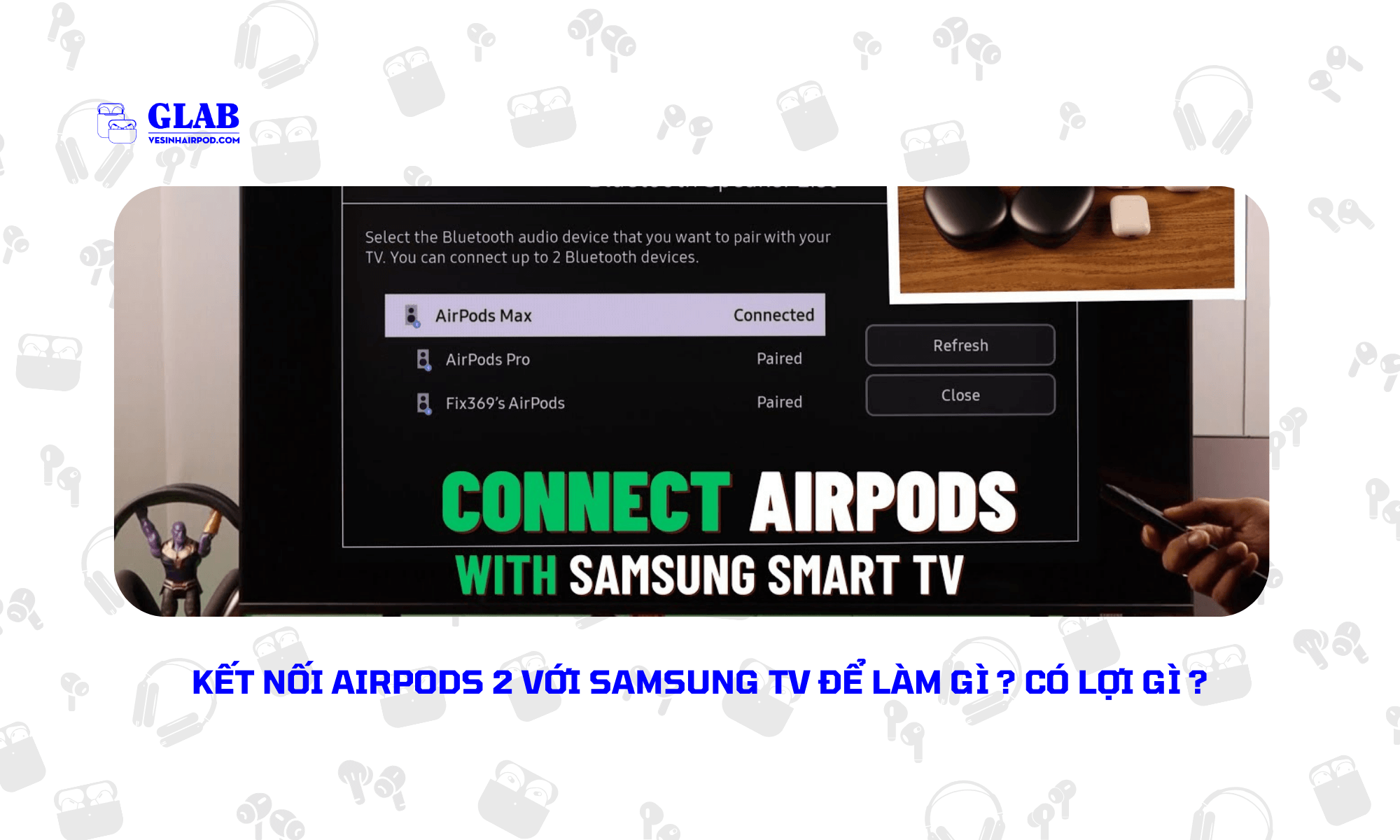
Cần Chuẩn Bị Những Gì Để Kết Nối Airpods 2 Với TV Samsung?
Trước khi bắt đầu, điều quan trọng là phải xác nhận rằng chiếc TV Samsung của bạn có hỗ trợ kết nối Bluetooth hay không. Hầu hết các dòng TV Samsung thông minh gần đây đều được trang bị tính năng này. Bạn có thể kiểm tra bằng cách:
- Vào menu Cài đặt (Settings) trên Samsung TV.
- Tìm kiếm mục Âm thanh (Sound) hoặc Đầu ra âm thanh (Sound Output).
- Kiểm tra tùy chọn Danh sách loa Bluetooth (Bluetooth Speaker List)
Nếu TV của bạn có Bluetooth, bạn sẽ thấy tùy chọn này hoặc một mục tương tự cho phép bạn quét và kết nối với các thiết bị Bluetooth khác. Hoặc nếu bạn không chắc chắn, hãy xem lại sách hướng dẫn đi kèm với TV. Hay tìm kiếm thông tin về thông số kỹ thuật của model TV trên trang web của Samsung.
Cách Dễ Dàng Kết Nối Airpods 2 Với TV Samsung Tại Nhà
- Bước 1: Mở nắp hộp sạc Airpods 2 của bạn.
- Bước 2: Nhấn và giữ nút ở mặt sau hợp sạc cho đến khi đèn trạng thái nhấp nháy màu trắng.
- Bước 3: Mở cài đặt Bluetooth trên TV Samsung của mình để bắt đầu quá trình tìm kiếm thiết bị.
- Bước 4: Sử dụng điều khiển từ xa của TV Samsung, nhấn nút Menu hoặc Cài đặt.
- Bước 5: Trong menu Cài đặt, hãy tìm và chọn mục “Âm thanh”.
- Bước 6: Chọn “Danh sách loa Bluetooth” để bắt đầu tìm kiếm các thiết bị Bluetooth khả dụng.
- Bước 7: Sử dụng điều khiển từ xa để chọn tên Airpods 2 của bạn từ danh sách.
Sau khi kết nối thành công, bạn sẽ thấy Airpods 2 được liệt kê là một thiết bị đã kết nối trong cài đặt Bluetooth của TV. Âm thanh từ TV sẽ bắt đầu phát qua Airpods của bạn.
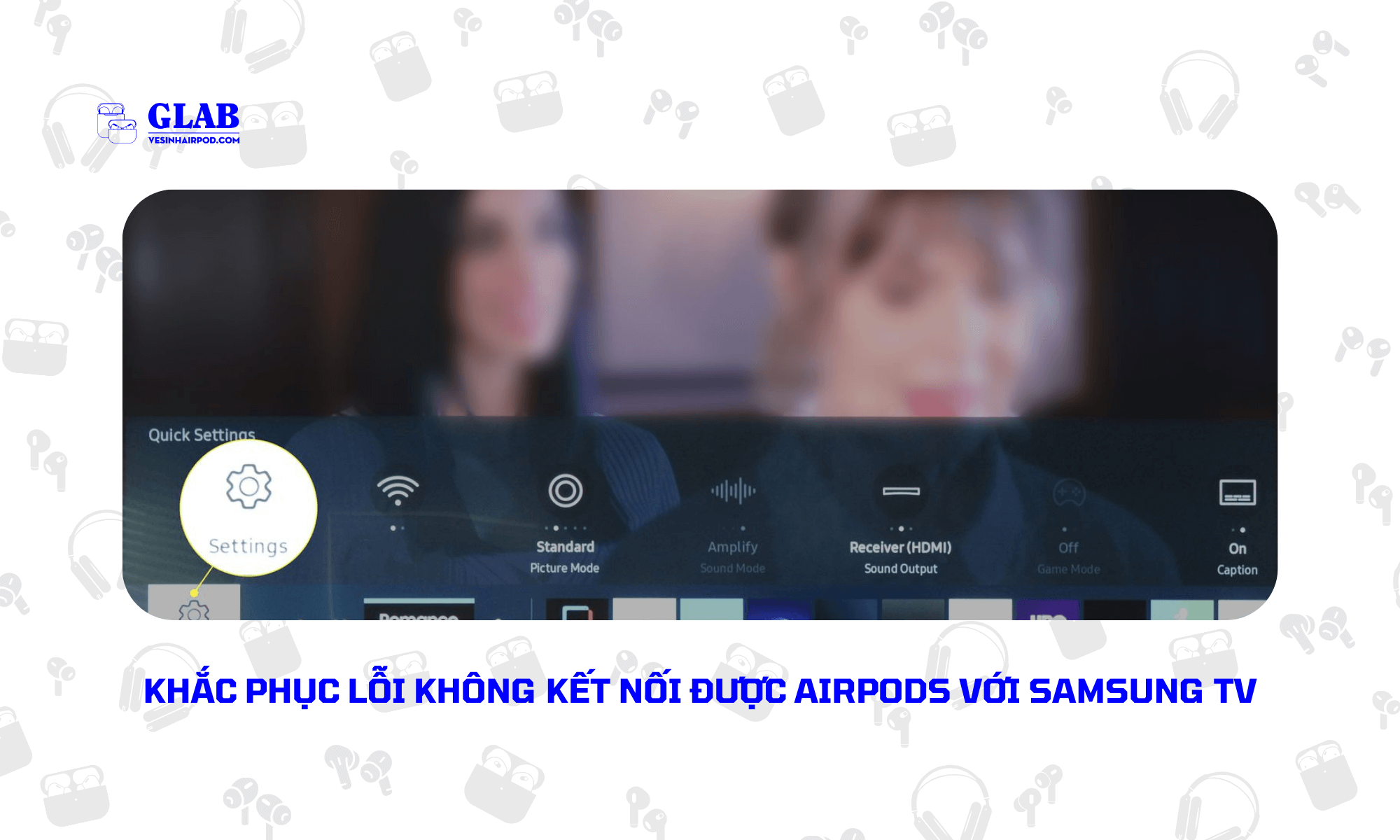
Khắc Phục Lỗi Không Kết Nối Được Airpods Với Samsung TV
Airpods 2 của bạn không kết nối được với TV Samsung? Cũng giống như các thiết bị điện tử khác, tình trạng này đôi khi xuất hiện. Dưới đây là những biện pháp khắc phục tại nhà đơn giản mà bạn có thể tham khảo và áp dụng.
- Kiểm tra tình trạng pin Airpods 2, hãy thử sạc đầy trước khi kết nối.
- Kiểm tra khả năng tương thích Bluetooth của Samsung TV.
- Ngắt kết nối Airpods với các thiết bị khác và thử lại với Samsung TV.
- Kiểm tra cài đặt đầu ra âm thanh trước đó của Samsung TV.
- Khởi động lại cả hai thiết bị để giải quyết các vấn đề kết nối tạm thời.
- Cập nhật phần mềm cho Samsung TV và Firmware mới nhất cho Airpods.
- Nếu các biện pháp trên không hiệu quả, bạn có thể thử đặt lại Airpods 2 về cài đặt gốc.
Xem ngay hướng dẫn chi tiết cho từng cách khắc phục trong các bài viết dưới đây của GLAB !
- Cách Xử Lý Nhanh Khi Airpods 2 Bị Lỗi Kết Nối Trên Các Thiết Bị
- Cách Kết Nối Và Sử Dụng Airpods 2 Trên Điện Thoại Android
- Tạm Biệt Lỗi Kết Nối 1 Bên Tai Airpods 2 Với Mẹo Này !
Vậy là bạn đã hoàn tất việc kết nối Airpods với Samsung TV một cách nhanh chóng và dễ dàng. Đừng quên theo dõi BLOG của GLAB để khám phá thêm nhiều mẹo và thủ thuật hữu ích khác nhé!